- El puerto USB es bastante antiguo y muy popular para conectar muchos periféricos a su computadora para hacerlo más útil y ampliar sus capacidades.
- Cualquier dispositivo nuevo necesita un conjunto de controladores para comunicarse con Windows. En caso de errores como el error USB 43, significa que el controlador dejó de funcionar. Vuelva a instalarlo o actualícelo si está disponible.
- Tenemos todo un Sección USB en este sitio para obtener artículos, guías y procedimientos para cualquier cosa que se conecte a través de este puerto.
- ¿Está interesado en resolver más problemas de Windows que pueda tener? Revisar la Centro de solución de problemas de errores de Windows 10 para más información.

Este software mantendrá sus controladores en funcionamiento, lo que lo mantendrá a salvo de errores comunes de la computadora y fallas de hardware. Verifique todos sus controladores ahora en 3 sencillos pasos:
- Descarga DriverFix (archivo de descarga verificado).
- Hacer clic Iniciar escaneo para encontrar todos los controladores problemáticos.
- Hacer clic Actualizar los controladores para conseguir nuevas versiones y evitar averías en el sistema.
- DriverFix ha sido descargado por 0 lectores este mes.
USB Los dispositivos (Universal Serial Bus) son unidades flash, discos duros externos, webcams, mouse y más. Por lo tanto, los dispositivos USB son el hardware más externo. Cuando conecta un dispositivo externo a una computadora de escritorio o portátil, es posible que Windows no siempre lo reconozca.
Si eso sucede, aparecerá un mensaje de error, "El último dispositivo USB que conectó a esta computadora no funcionó correctamente y Windows no lo reconoce."El Administrador de dispositivos le dirá"Windows ha detenido este dispositivo porque ha informado de problemas (código 43).”
Eso, en pocas palabras, es el código de error 43; y así es como puedes arreglarlo en Ventanas.
¿Cómo resuelvo el código de error 43 para dispositivos USB en Windows 10?
- Inserte el dispositivo USB en una ranura USB alternativa
- Reinicie su computadora portátil o computadora de escritorio
- Ejecute el solucionador de problemas de hardware y dispositivos
- Actualice los controladores del dispositivo USB
- Desinstale los controladores USB
- Restaurar Windows a la fecha anterior
- Desactive la opción de inicio rápido
- Ajustar la configuración de suspensión selectiva de USB
1. Inserte el dispositivo USB en una ranura USB alternativa
Primero, tenga en cuenta que puede haber algo con la ranura de bus serie universal específica. Por lo tanto, debe intentar quitar el dispositivo USB e insertarlo en otra ranura. Debe haber al menos tres ranuras USB disponibles, y es mejor insertar el dispositivo en una ranura en la parte posterior de la PC (si es una computadora de escritorio) si es posible.
2. Reinicie su computadora portátil o computadora de escritorio
Reiniciar una computadora portátil o de escritorio podría solucionar el código de error 43. Primero, retire todos sus dispositivos de bus serie universal y luego apague la PC. Si está utilizando una computadora portátil, también debe quitar la batería durante unos cinco minutos. Luego inserte la batería nuevamente y reinicie la PC. A continuación, vuelva a insertar todos los dispositivos USB. Quizás ahora el dispositivo USB funcione.
3. Ejecute el solucionador de problemas de hardware y dispositivos
Windows tiene un solucionador de problemas de hardware y dispositivos que podría reparar cualquier hardware con el código de error 43. Solo asegúrese de que el dispositivo USB esté insertado cuando ejecute el solucionador de problemas. Así es como puede abrir el solucionador de problemas en Windows.
- La forma más rápida de abrir el solucionador de problemas es ingresar "solución de problemas" en el cuadro de búsqueda de Cortana. Luego haga clic en Solución de problemas para abrir el Panel de control.
- Hacer clic Hardware y sonido en la ventana del Panel de control.
- Luego seleccione Hardware y dispositivos de los solucionadores de problemas enumerados. También puede hacer clic con el botón derecho y seleccionar el Ejecutar como administrador opción.
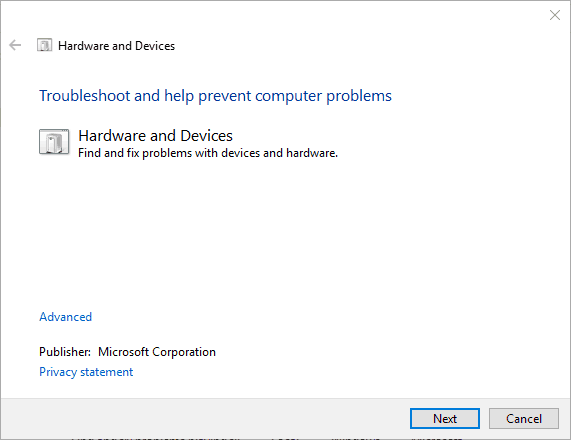
- Hacer clic Avanzado en la ventana de arriba y luego seleccione Aplicar reparaciones automáticamente si esa opción no siempre está seleccionada.
- Ahora puedes presionar el próximo para ejecutar el solucionador de problemas, que podría reparar el dispositivo USB.
- Si el solucionador de problemas soluciona algo, reinicie Windows.
4. Actualice los controladores del dispositivo USB
Puede darse el caso de que el dispositivo USB tenga un controlador desactualizado. Si es así, probablemente es por eso que aparece este código de error 43. Hay algunas formas de actualizar los controladores de hardware, y Windows incluso podría hacerlo automáticamente. Puede actualizar el controlador descargándolo del sitio web del fabricante del dispositivo USB o actualizarlo con el Administrador de dispositivos de la siguiente manera.
- Presione la tecla Win + tecla de acceso rápido R para abrir Ejecutar.
- Luego ingrese "devmgmt.msc" en Ejecutar y presione el OK para abrir la ventana que se muestra directamente debajo.
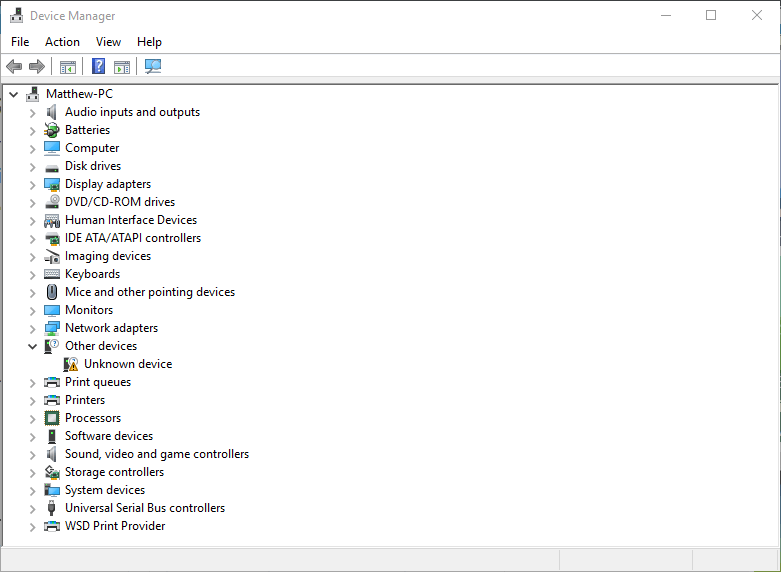
- Hacer clic Controladores de bus serie universal en esa ventana para expandir una lista de dispositivos USB externos que deberían incluir algo como una unidad flash externa (siempre que esté insertada en la ranura USB). Un signo de exclamación resaltará el dispositivo defectuoso.
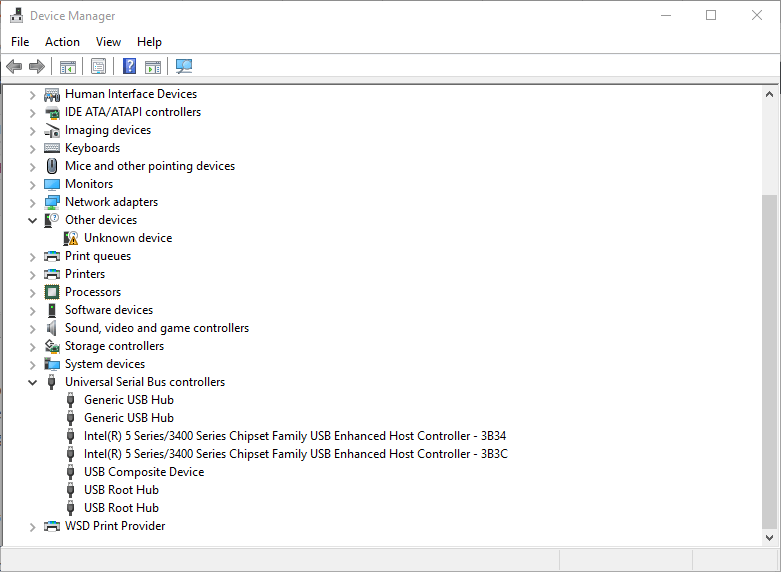
- Ahora puede hacer clic con el botón derecho en el dispositivo USB que aparece allí y seleccionar el Actualizar el software del controlador opción para ello.
- Selecciona el Busque automáticamente el software del controlador actualizado opción de la ventana Actualizar software del controlador.
5. Desinstale los controladores USB
- Si el hardware USB ya tiene el controlador más reciente, intente desinstalar el controlador para volver a instalarlo. En lugar de seleccionar Actualizar el software del controlador en el menú contextual del dispositivo USB en el Administrador de dispositivos, debe hacer clic en el Desinstalar opción en su lugar.
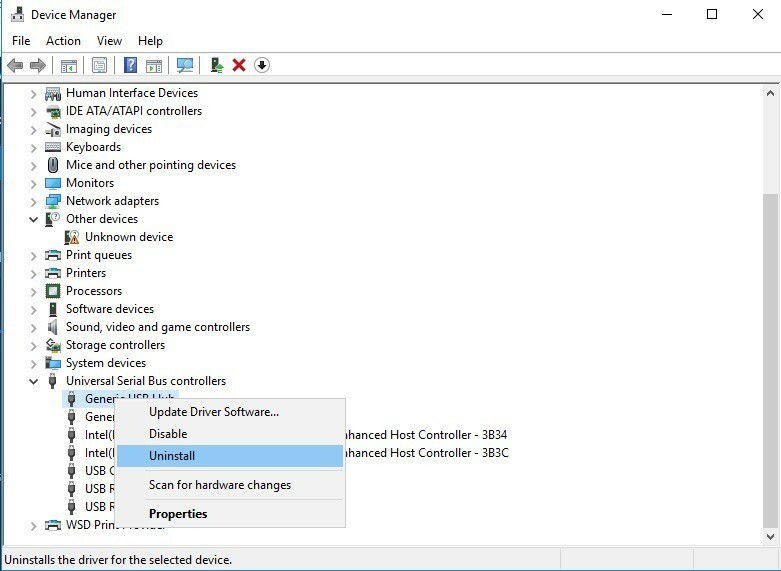
- A continuación, debe apagar la computadora portátil y quitar el hardware USB.
- Ahora encienda la PC e inserte el dispositivo USB nuevamente. Windows debería detectar y reinstalar el controlador de hardware USB (pero si no reconoce los dispositivos más raros, aún puede descargar e instalar manualmente el controlador requerido desde el sitio web del fabricante).
6. Restaurar Windows a la fecha anterior
Si el dispositivo USB funcionaba bien hace unas semanas, el Herramienta de restauración del sistema en Windows podría corregir el código de error 43. Podría reparar cualquier hardware que Windows no reconozca. Así que abra la herramienta Restaurar sistema de la siguiente manera.
- Primero, abra Ejecutar presionando la tecla Win + tecla de acceso rápido R.
- Aporte rstrui en el cuadro de texto Ejecutar y presione OK para abrir la ventana Restaurar sistema.
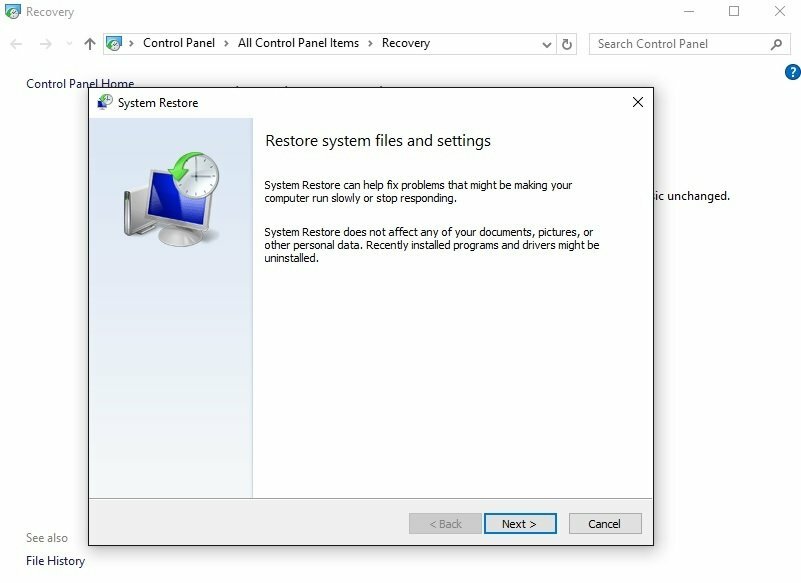
- Haga clic en el próximo y luego el Mostrar más puntos de restauración opción.

- Ahora puede elegir un punto de restauración del sistema establecido hace unos meses.
- Selecciona el próximo botón de nuevo y luego presione Terminar. prensa sí para revertir Windows al punto de restauración seleccionado.
7. Desactive la opción de inicio rápido
- Desactivar la opción Activar inicio rápido es otra posible solución para el código de error 43 del dispositivo USB. Para desactivar esa opción, presione la tecla Win + X para abrir el menú Win X y seleccione Opciones de poder.
- Hacer clic Elige lo que hacen los botones de encendido a la izquierda de la ventana.
- Entonces deberías seleccionar Cambiar la configuración que actualmente no está disponible.
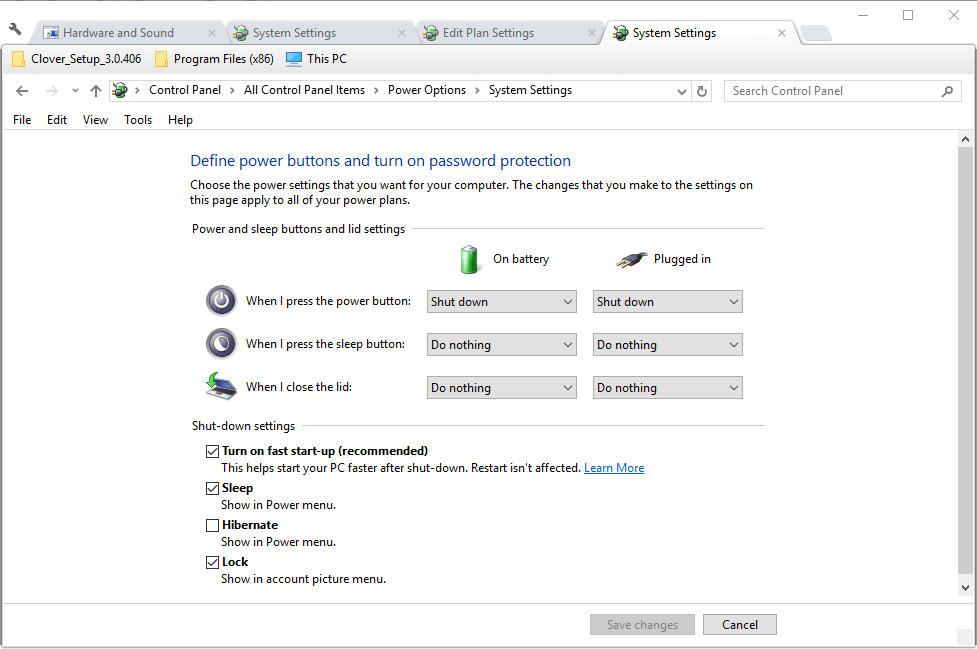
- Ahora haga clic en el Activar inicio rápido casilla de verificación para que esa opción no esté seleccionada.
- presione el Guardar cambios en la parte inferior de la ventana para guardar la nueva configuración.
- Finalmente, reinicie su computadora portátil o de escritorio.
8. Ajustar la configuración de suspensión selectiva de USB
- Ajustar la configuración de suspensión de USB también puede solucionar el dispositivo que funciona mal. Para hacer eso, debe seleccionar Opciones de poder desde el menú Win + X nuevamente.
- Entonces deberías hacer clic Cambiar la configuración del plan para abrir la pestaña de abajo.
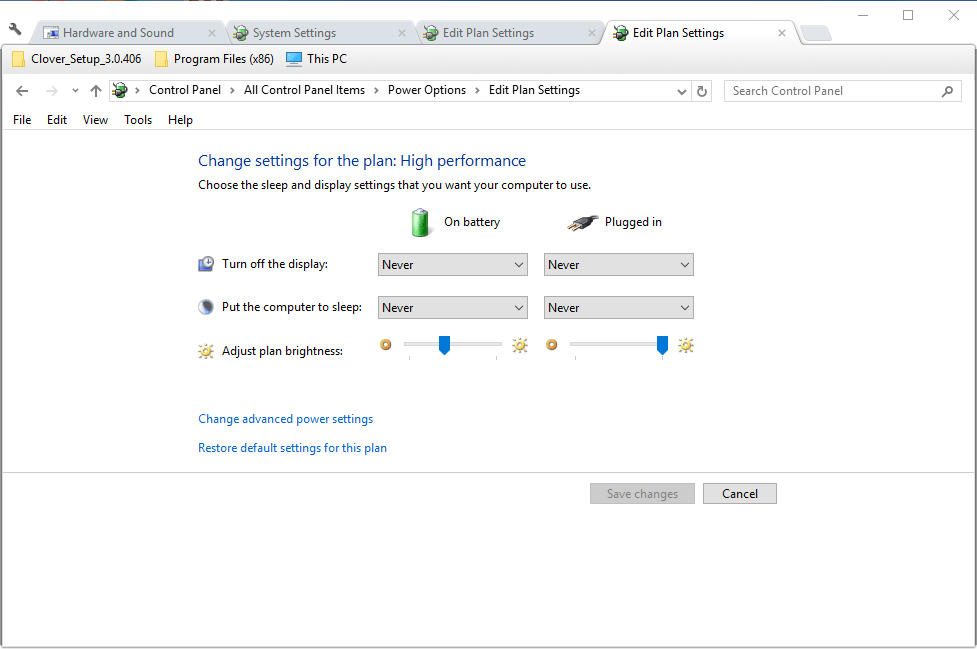
- Selecciona el Cambiar la configuración avanzada de energía en esa pestaña para abrir la ventana de abajo.
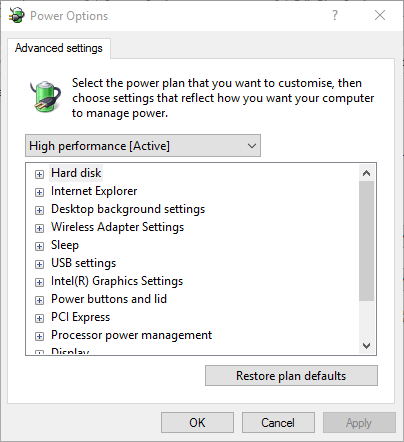
- Ahora haga clic en el + al lado Configuraciones USB y Suspensión selectiva de USB ajustes como se muestra a continuación.
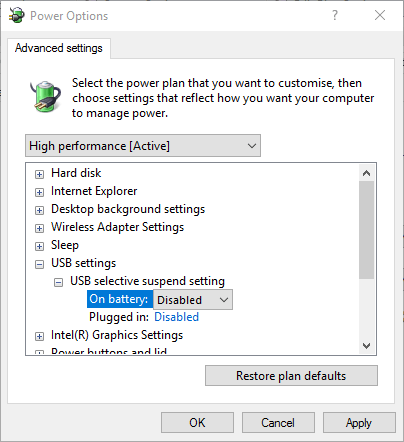
- Si el En la batería y Conectado la configuración de la batería está habilitada, debe anular la selección de ambos seleccionando Discapacitado en sus menús desplegables.
- Presione tanto el Solicitar y OK botones en esa ventana para confirmar la configuración.
- Ahora también debe reiniciar su computadora portátil o de escritorio.
Así es como puede corregir el código de error 43 de Windows 10 para Dispositivos USB. Si está usando hardware USB anticuado, tenga en cuenta que es posible que no sea compatible con Windows en absoluto. En cuyo caso, debe obtener un dispositivo de reemplazo.
Preguntas frecuentes
Si el dispositivo parece estar físicamente bien, reinstalar los controladores debería solucionar este problema. Vaya al Administrador de dispositivos y desinstale todo de la categoría Bus serie universal. Antes de esto, asegúrese de tener una copia de seguridad o un punto de restauración disponible.
El error significa que el dispositivo envía señales incorrectas a Windows. Vea lo que puede hacer al respecto en la guía para corregir Error 43 para dispositivos USB.
La forma más rápida es hacer una búsqueda en Cortana para el Administrador de dispositivos, presionar Enter, hacer clic en el dispositivo USB de la lista y hacer clic en desinstalar. Entonces puedes bloquear la instalación de controladores específicos automáticamente e instale manualmente el que descargó.


![Windows 10 no reconoce el teléfono Android [Guía completa]](/f/58c1bc1eab0f3bc047e2d3b0f718eca8.jpg?width=300&height=460)